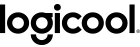Pangea temporary hotfixes here
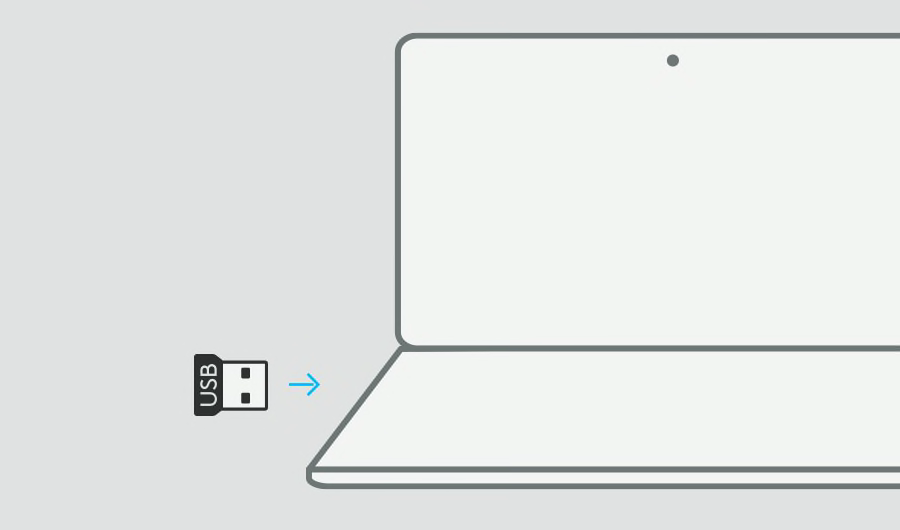
ステップ2/4

キーボードがオンであることを確認します
キーボード背面の電池収納部プルタブが取り外されていることを確認します。キーボードをONにするには、電源スイッチ(通常はキーボードの端にある)を使います。オンになると、電源LEDが緑で点灯します。
電源が入った後、デバイスが接続されます。
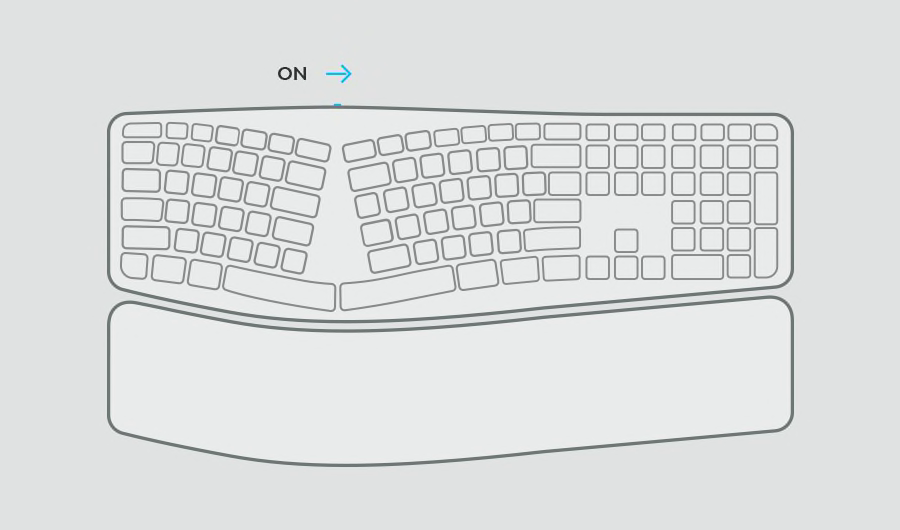
ステップ3/4

オペレーティングシステム向けにキーボードをセットアップ
このショートカットを使って、使用しているオペレーティングシステムに対してキーボードを最適化します。
fn、および以下に記載された、お使いのオペレーティングシステムに対応する文字を3秒間押します。
macOS: fn + O
Windows®、Linux®、Chrome OS™: fn + P
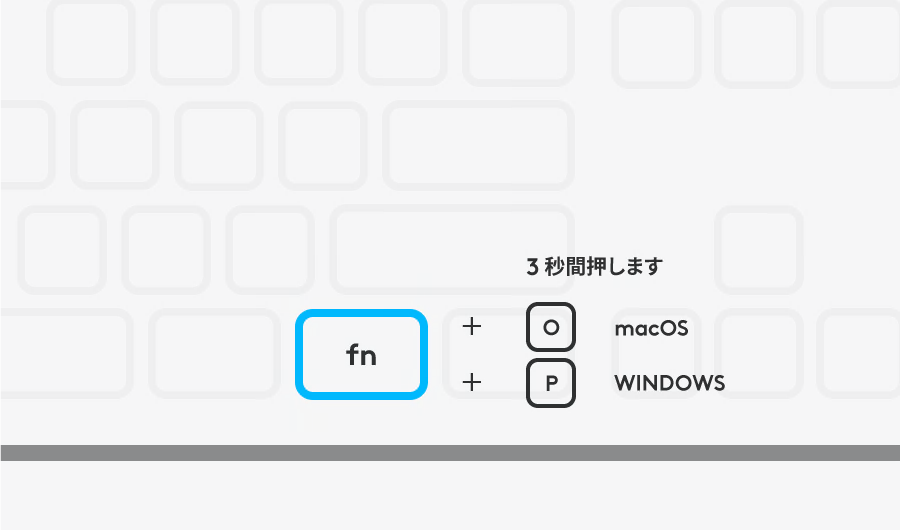
推奨のステップ4/4

Logi Options+のインストール
Logi Options+は、パワフルかつ使いやすいアプリケーションです。ユーザーが希望する動作方法に合わせてカスタマイズできるため、Logicoolマウスとキーボードの使用体験が強化されます。
Options+を今すぐ探索
MX VerticalまたはMX Ergoマウスのセットアップ中にカスタマイズを行いたい場合、こちらをクリックしてLogicool Optionsをダウンロードしてください
- ステップ1
- ステップ2
- ステップ3
- ステップ4